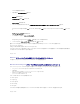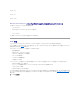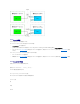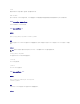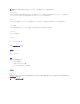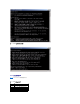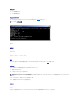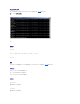Users Guide
ソフトウェア使用許諾契約が表示されます。
6. 同意する場合は、使用許諾契約に同意する を選択します。
設定の種類 画面が表示されます。
7. カスタムセットアップ を選択し、次へ をクリックします。
カスタムセットアップ 画面が表示されます。
8. BMC コンソールの左側に表示されるドロップダウンから、この機能およびその下位にあるすべての機能をローカルハードドライブにインストールする を選択します。
デフォルトのディレクトリパスを受け入れる場合は、次へ をクリックします。 受け入れない場合は、参照 をクリックしてソフトウェアをインストールするディレクトリまで移動し、次へ をクリックしま
す。
プログラムインストールの準備完了 画面が表示されます。
9. すべての情報が正しいことを確認して インストール をクリックします。
Dell OpenManage Management Station のインストール 画面が開き、インストールの状態が表示されます。
10. インストールが完了すると、インストールウィザード完了 画面が表示されます。終了 をクリックします。
管理ステーションへの BMC 管理ユーティリティのインストール方法についての詳細は、『DellOpenManage™バージョン 2.0 ユーザーズガイド』を参照してください。
デフォルトでは、インストールプログラムは
C:¥Program Files¥Dell¥SysMgt¥bmc のディレクトリにファイルをコピーします。
SOL プロキシサービスは、インストール語に自動スタートしません。 インストール後に SOL プロキシサービスを開始するには、システムを再起動する(SOL プロキシは再起動すると自動的に開始しま
す)か、手動で bmc ディレクトリに移り、次のコマンドを入力して開始します。
solproxy start
Windows オペレーティングシステムを実行しているシステムからのアンインストール
BMC 管理ユーティリティをアンインストールするには、コントロールパネルのアプリケーションの追加と削除を使用します。
Red Hat Linux Enterprise オペレーティングシステムを実行しているシステムへのインストール
Red Hat Linux Enterprise オペレーティングシステムを実行している管理ステーションに BMC 管理ユーティリティをインストールするには、次の手順に従ってください。
1. Management Station コンポーネントをインストールするシステムにルートとしてログオンします。
2. 必要があれば
mount /mnt/cdrom コマンドを使って、『Systems Management Consoles CD』をマウントします。
3. 次のコマンドで BMC 管理ユーティリティをインストールします。
rpm -ivh /linux/bmc/osabmcutil*.rpm
インストールプログラムはデフォルトでファイルを次の場所にコピーします。
/etc/init.d/solproxy
/etc/solproxy.cfg
/usr/sbin/solproxyd
/usr/bin/solconfig
/usr/bin/ipmish
SOL プロキシはシステム起動中に自動的に起動します。 また、/etc/init.d ディレクトリに移動し、次のコマンドを使用して SOL プロキシサービスを管理することもできます。
solproxy status